Яндекс Диск – бесплатное облако от Яндекса
Яндекс.Диск – это хранилище для файлов (облако) от компании Яндекс. Получить его может любой желающий после регистрации. Бесплатно выделяется 10 ГБ места. Навсегда!
На заметку. Облачное хранилище – это современный файлообменник. Информация там хранится не в одном каком-то месте, а на множестве небольших серверов, которые находятся в разных концах земного шара. Главное достоинство – крайне низкая вероятность потери данных.
Облако — это удобно, ведь для доступа к сохраненной информации нужно просто иметь интернет. Это позволяет легко получать и передавать разные файлы, в том числе и большого размера.
Облако от Яндекса
Сайт Яндекс уже несколько лет раздает бесплатные «облака» всем желающим. Там можно хранить файлы и передавать их другим пользователям. Причем не только в рамках системы – можно получить ссылку, по которой любой человек сможет скачать файл. Кроме того, сервис даёт возможность настроить автоматическую загрузку фотографий с телефона, планшета и других устройств.
Называется всё это Яндекс.Диск. Чтобы получить себе такую штуку нужно просто зарегистрироваться в системе. А тем, у кого есть почта на Яндексе, облако доступно и без регистрации.
По утверждению создателей сервиса, срок хранения данных на нём неограничен.
Как войти в Яндекс.Диск
Если у вас его ещё нет
Бесплатный диск объемом 10 ГБ выдается любому желающему после регистрации в системе. Но если у вас есть почта в yandex.ru, то специально получать его не нужно – просто зайдите в ящик, а там, наверху, нажмите на «ДИСК».
Если же почты нет, то чтобы получить себе облако, нужно будет зарегистрироваться в системе:
1. Открываем сайт disk.yandex.ru и нажимаем кнопку «Завести свой диск».
2. Отвечаем на несколько вопросов о себе и нажимаем «Зарегистрироваться».
По завершении регистрации вы сразу получите возможность пользоваться сервисом.
Только не забудьте записать выбранный логин и пароль в надежное место.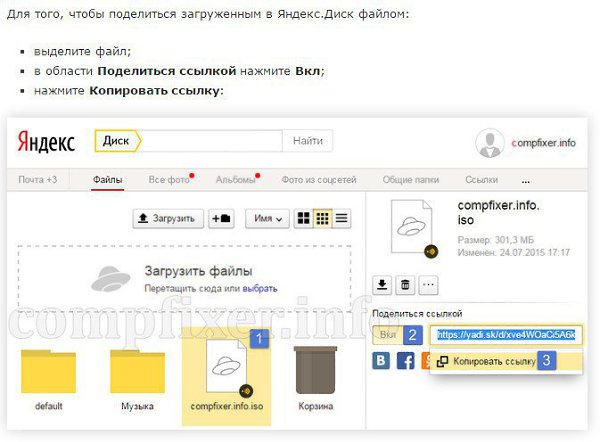 Ведь это данные для входа – без них попасть в облако вы не сможете.
Ведь это данные для входа – без них попасть в облако вы не сможете.
Если Диск уже есть или был когда-то
Значит, чтобы в него попасть, нужно войти на свою страницу. Сделать это можно на официальном сайте disk.yandex.ru. Просто печатаем свой логин/пароль вверху и нажимаем «Войти».
А еще туда можно попасть через главную страницу yandex.ru. Сначала входим в почту через прямоугольник в правом верхнем углу сайта.
Ну, и из почты переходим в Диск.
Как пользоваться
Пользоваться Яндекс.Диском можно так:
- Через веб-интерфейс, то есть через сайт прямо в браузере.
- Через программу: скачать/установить ее на компьютер.
- Через мобильное приложение: установить на телефон или планшет.
Веб-интерфейс
Вот как выглядит диск, когда мы открываем его в браузере (программе для интернета):
Обычно здесь уже есть несколько фотографий, видеозапись и папка с музыкой. Их система создает автоматически, чтобы пользователь мог ознакомиться со всеми возможностями сервиса.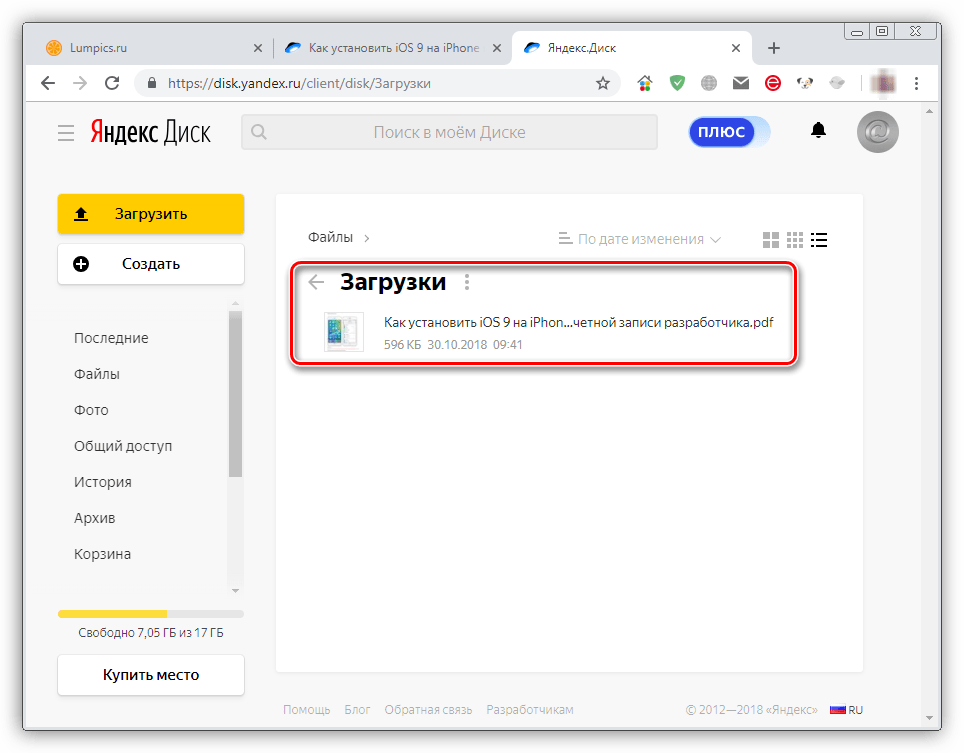
Например, картинки можно не только просматривать, но и редактировать: поворачивать, обрезать, осветлять и др.
Как загрузить свои файлы. Чтобы добавить свой файл в облако, нужно нажать кнопку «Загрузить», которая находится в верхней части страницы.
Откроется окошко (проводник), из которого выбираем файл и жмем кнопку «Открыть». Ну, или просто щелкаем по нему два раза левой кнопкой мыши.
После загрузки файл добавится в Диск. Теперь он будет храниться и на вашем компьютере, и в облаке.
Как поделиться файлом. Любой файл и даже папку с файлами можно передать другому человеку. Отправить по скайпу, почте, опубликовать на своей странице в социальной сети. Для этого нужно получить на него ссылку.
1. Наводим курсор на файл или папку, которую нужно передать, и в появившемся квадратике ставим птичку.
2. С правой стороны, в части «Поделиться ссылкой» щелкаем по «Выкл».
3. Копируем ссылку или сразу же отправляем/публикуем ее, где надо.
Открыть файл, отредактировать его, переместить куда-то, скачать и даже удалить можно точно так же – через меню с правой стороны.
Программа на компьютер
Облаком также можно пользоваться прямо со своего компьютера через специальную программу. Это удобно, когда часто с ним работаешь. Программу эту можно взять из веб-интерфейса. Щелкаем по пункту «Скачать диск для Windows» и на отдельной странице загружаем программу.
После скачивания запускаем файл и устанавливаем. Здесь всё как обычно, единственное, можно снять птички с пунктов «Установить Яндекс.Браузер» и «Установить настройки поиска и сделать Яндекс домашней страницей», чтобы ничего лишнего в ваш не в компьютер не добавилось.
При первом запуске программы откроется окно, где сразу будет выделена кнопка «Начать работу», но нажав внизу на надписи синего цвета можно изменить некоторые настройки (например, папку, где будет храниться информация).
По умолчанию все папки в Яндекс. Диске будут синхронизироваться с компьютером (и наоборот) при любом обновлении содержимого, но для отдельных папок можно отменить синхронизацию.
Диске будут синхронизироваться с компьютером (и наоборот) при любом обновлении содержимого, но для отдельных папок можно отменить синхронизацию.
А еще помимо программы есть приложение для планшетов и телефонов, что весьма удобно для тех, кто часто пользуется сервисом с этих устройств.
P.S.
Подробнее о том, как пользоваться веб-интерфейсом, программой и мобильным приложением можно найти на официальной странице сервиса и в блоге.
Автор: Илья Кривошеев
Яндекс Диск — сервис хранения файлов
Здравствуйте! Наверняка многие из вас уже слышали новость о том, что Яндекс запустил новый сервис Яндекс Диск — облачный сервис, предназначенный для хранения фото, видео и других файлов. Сегодня я сделаю небольшой обзор.
Стоит отметить, что использование Диска доступно со всех устройств, имеющих подключение к интернету и составит реальную конкуренцию ныне популярному Dropbox. Я уже сделал выбор в пользу нового сервиса хранения данных по нескольким причинам:
- 10 гигабайт свободного места на диске — бесплатно;
- бесплатное неограниченное облако для фото и видео в исходном качестве при включенной автозагрузке с телефона;
- просмотр и редактирование файлов Microsoft Office онлайн;
- общий доступ к файлам и папкам;
- редактор скриншотов.

Лично мне нравятся современные тенденции глобализации рынка. Имея один единственный аккаунт можно выполнять целый спектр работ и при этом функциональность с каждым разом расширяется, завоёвывая всё новых и новых пользователей.
Регистрация на Яндекс Диске и загрузка приложения
Регистрация не потребуется, если у вас уже есть аккаунт на Яндексе. Просто перейдите по адресу disk.yandex.ru. В противном случае пройдите простую регистрацию, чтобы получить доступ к многочисленным сервисам.
После завершения регистрации можно приступать к работе. Веб-интерфейс Диска ничем не уступает приложениям, здесь есть все необходимые инструменты:
- полноценная работа с файлами: загрузка и скачивание, редактирование, переименование, перемещение, удаление и копирование;
- Создание папок, альбомов с фотографиями, а также текстовых документов, таблиц, презентаций с помощью Microsoft Office Online;
- Экспорт и импорт фотографий из социальных сетей (ВКонтакте, Одноклассники, Facebook, Instagram и других).
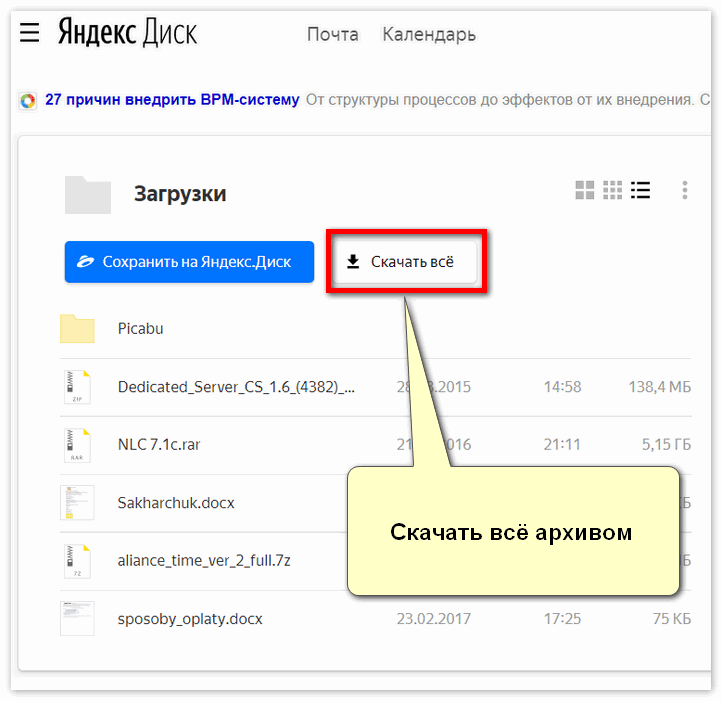
Для удобства пользователей Яндекс Диск имеет удобные приложения для всех современных платформ: Microsoft Windows, Apple macOS, Linux, мобильных устройств и даже телевизоров с функцией Smart TV.
Скачать Яндекс Диск
Перейдите на страницу загрузки и выберите нужную платформу. Для мобильных телефонов и планшетов приложение доступно в магазинах Google Play и App Store.
Работа с приложением Яндекс Диск для Windows
А теперь давайте разберёмся как пользоваться приложением для работы с Яндекс Диском на примере операционной системы Windows. После загрузки запускаем файл установки и выполняем необходимые операции. На последнем этапе работы установщика рекомендую снять дополнительные флажки, чтобы отказаться от установки дополнительного программного обеспечения и нажать кнопку Готово для завершения:
При первом запуске программы необходимо ввести свой логин и пароль от аккаунта в Яндексе, при желании запомнить авторизацию и войти в систему:
Далее настраиваем программу на свой вкус. Рекомендую поставить флажок напротив запуска программы при старте системы, а также самостоятельно назначить папку назначения расположения файлов. Внимательно изучите все возможные настройки, расположенные на нескольких вкладках.
Рекомендую поставить флажок напротив запуска программы при старте системы, а также самостоятельно назначить папку назначения расположения файлов. Внимательно изучите все возможные настройки, расположенные на нескольких вкладках.
Доступ к системной папке для хранения файлов можно получить в главном окне проводника, и конечно же прямым доступом к папке, которую назначили в настройках приложения:
В трее появится значок, клик правой кнопкой мыши по которому откроет всплывающее меню с основными функциями и настройками:
Приложение Яндекс Диск для компьютера позволяет:
- освободить место на компьютере, путём переноса файлов в облако,
- писать заметки (текст можно продиктовать или напечатать),
- делать скриншоты нажатием PrintScreen, рисовать стрелки и другие фигуры, добавлять комментарии.
Увеличение объёма Яндекс Диска
Самый очевидный способ увеличить объём свободного пространства — это купить подписку «Диск Про». Есть несколько тарифных планов с увеличением на 100 гигабайт или на 1 терабайт. При оплате за год действуют скидки.
При оплате за год действуют скидки.
Преимущества подписки:
- расширенная история изменений файлов,
- без рекламы на Диске,
- приоритетная поддержка,
- безлимитное скачивание с публичных ссылок.
Подписчики сервиса Яндекс Плюс получают дополнительные 10 ГБ свободного пространства на Диске.
За регистрацию дается 10 ГБ для хранения файлов, но есть несколько простых шагов для бесплатного получения свободного места на Яндекс Диске навсегда:
- включение мобильной автозагрузки +32 ГБ,
- день рождения почтового ящика +1 ГБ каждый год.
Мне очень понравился новый облачный сервис Яндекса для хранения файлов, буду активно пользоваться Диском! Кстати, не забывайте, что при включённой автозагрузке с телефона фото и видео не занимает доступное место, хранение этих файлов не ограничено.
Как зарегистрироваться на Яндексе без номера телефона?
Кудрат общий 0 комментариев
Содержание:
Что такое Яндекс?
Яндекс — это корпорация распределенных технологий, которая производит продукты и услуги, основанные на машинном обучении, и учетная запись Яндекса основана на нем. Аналогично Это крупнейший поисковый сервис и ведущий участник рынка онлайн-заказов такси в России. Кроме того, компания предоставляет множество других услуг: интернет-реклама, электронная коммерция, интернет-реклама, СМИ, образование и т. д.
Судя по всему Имеет представительства и офисы в девяти странах мира. Она зарегистрирована в России как ООО «Яндекс», однако 100% капитала компании принадлежит Yandex N.V., акционерному обществу, сертифицированному в Нидерландах.
Зачем нужен аккаунт на Яндексе?
Яндекс — крупная компания, объединяющая около ста сервисов. При этом у Яндекса есть единый аккаунт, позволяющий входить в них по 1 логину и паролю.
Например:
- Яндекс.
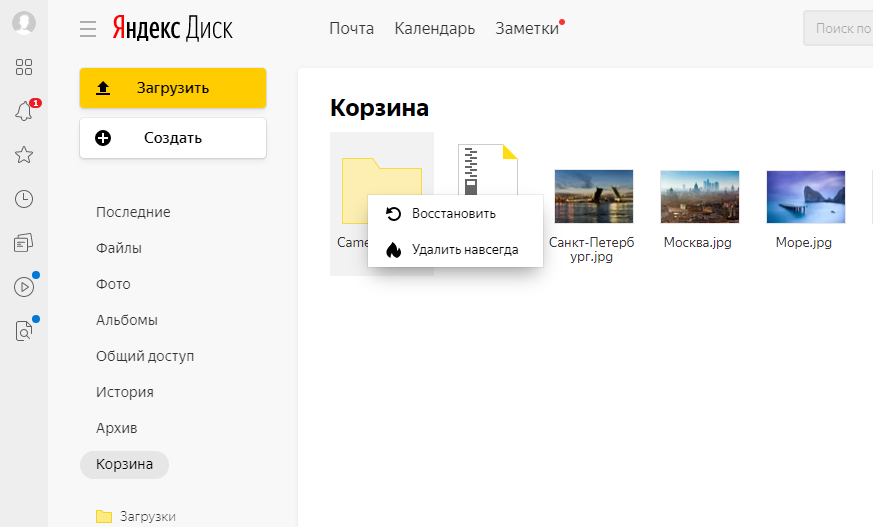 Почта — электронный ящик (ящики) для электронной переписки и получения новостей.
Почта — электронный ящик (ящики) для электронной переписки и получения новостей. - Яндекс.Диск аналогично другим облачным сервисам.
- Яндекс.Поиск — по-прежнему доступен без регистрации.
- Яндекс.Деньги — а также электронный кошелек.
- Яндекс.Вордстат — подбор базовых ключевых слов для семантического ядра.
- Яндекс.Вебмастер — сервис, который собирает, обрабатывает и анализирует информацию об индексации вашего сайта. Эта информация крайне важна для его раскрутки и контроля за продвижением.
- Яндекс.Метрика — сервис собирает и обрабатывает статистику посещений вашего сайта и анализирует поведение посетителей на сайте.
- Яндекс.Директ — платная реклама в поиске Яндекса и на сайтах его партнеров.
- РСЯ: Рекламная сеть Яндекс, для заработка на сайтах.
- Яндекс.Бизнес — размещение домена, регистрация компаний в организациях Яндекса.
- Конструктор Яндекс Карт – быстрое создание карт для сайта.
- Яндекс.
 Маркет – товары повседневного спроса, электроника и тысячи других товаров со скидками, акциями и кэшбэком Плюс баллы.
Маркет – товары повседневного спроса, электроника и тысячи других товаров со скидками, акциями и кэшбэком Плюс баллы. - Яндекс.Дзен — это площадка, где можно читать и создавать интересные истории. Есть статьи, видео и галереи от блоггеров и популярных СМИ.
- Яндекс.Q — социальная сеть, в которой эксперты Q отвечают на различные вопросы, делятся опытом в сообществах и делают интернет надежнее.
- Яндекс.Услуги — биржа фриланса от Яндекс.
- Яндекс навигатор, такси и др.
Ну, если вы хотите иметь доступ ко всем этим функциям, вам нужно иметь аккаунт на Яндексе. Так же, как и все другие известные сервисы, его необходимо создать, и не новость, что они требуют подтверждения телефона. Мы научим вас, как это сделать без номера телефона.
1. Для того, чтобы завести аккаунт Яндекс без номера телефона необходимо зарегистрироваться на сайте sms-man.com
2. Зайти в меню и выбрать пункт «Оплата». Пополнить счет удобной платежной системой.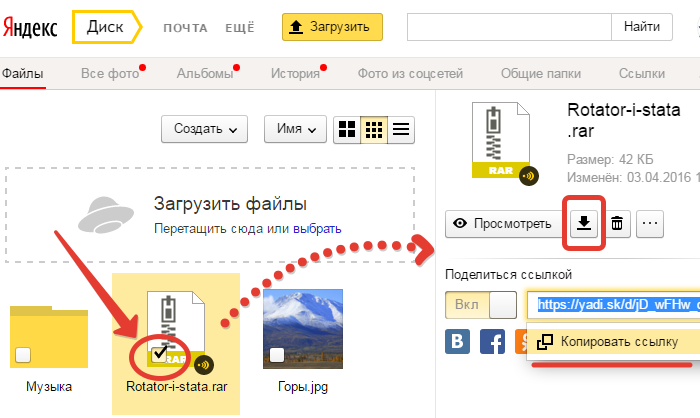
3. Вернитесь в главное меню и выберите сервис «Яндекс».
4. Купить виртуальный номер для Яндекса, нажав кнопку «Купить». Теперь вы можете использовать его для получения СМС при регистрации в Яндексе.
5. Выберите «Начать почту» на сайте Яндекс и заполните все необходимые поля: Фамилия, Имя, Пароль и Логин, а в поле «Мобильный телефон» вставьте виртуальный номер телефона. Нажмите «Зарегистрироваться».
6. Чтобы получить SMS, вернитесь на sms-man.com и на главной странице рядом с купленным номером нажмите кнопку «Получить SMS».
7. В соответствующем поле появится код активации, скопируйте его и введите в Яндекс.
Вот и все, у нас получилось создать Яндекс почту без номера телефона!
Вы можете использовать этот метод для регистрации в Instagram, Telegram и других платформах.
Sms-man.comagmaio script — Googlesuche0009
suchoptionen
Пользовательские скрипты для agma.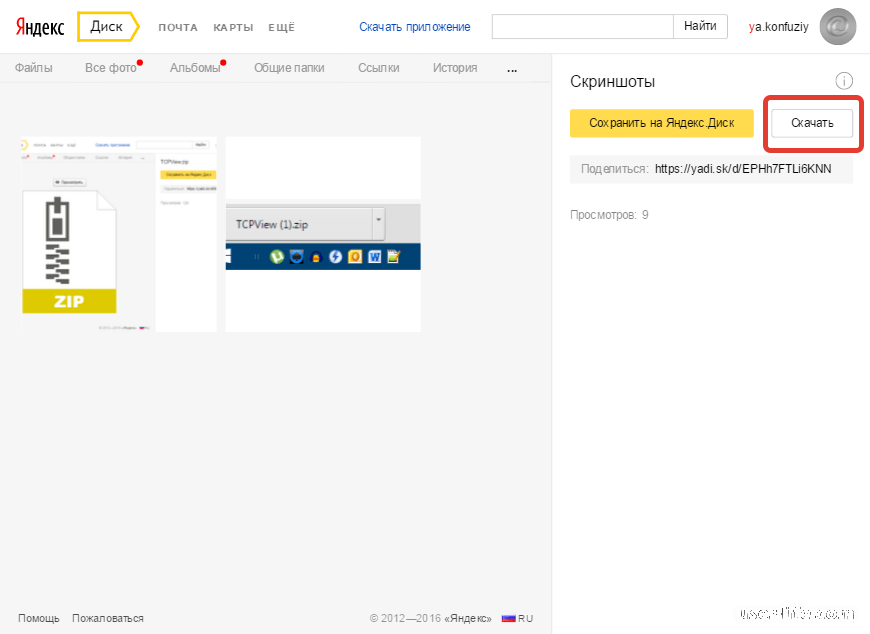 io — Greasy Fork
io — Greasy Fork
greasyfork.org › скрипты › на сайте › agma
скрипт fsfb JS — скрипт agma.io, включающий fastsplit, пакеты секретных ботов, linesplit замок и многие другие удивительные функции!
Дата обновления · Простой скрипт Fast-Split · Скрипт Fsfb · Оверлей Agma.io для разделения строк
*ТОП 7* скриптов Agma.io!! Скрипты, которые нужно знать! #agmaio
www.youtube.com › смотреть
03.08.2022 · Спасибо за просмотр! Скрипты: 1. Чудо-скрипт: https://greasyfork.org/de/scripts/391142 …
Дауэр: 3:44
Прислан: 03.08.2022
agma.io script — YouTube
www.youtube.com › смотреть
16.06.2022 · ссылка на скрипт:https://greasyfork.org/scripts/446564-fsfb-scriptsthumbnail made by firebonehttps …
Добавлено: 7:31
Прислан: 16.06.2022
agma.io | Поиск — Userscript.Zone
www.userscript.zone › search › q=agma.io
Скрипт agma.io, который включает в себя fastsplit, наборы секретных ботов, блокировку линии и многие другие удивительные функции! Проблемы с кодом установки Сообщите об этой записи.
Лучший трюк в Агмайо | Agma.io Wiki — Fandom
agmaio.fandom.com › wiki › The_Best_Trick_In_A…
Linesplit Overlay — один из лучших сценариев в игре. С помощью этого скрипта вы можете создавать идеальные линии, которые имеют большую досягаемость и могут убить всех в …
Архивы скриптов agma.io — GodMods — Все игровые моды, хаки и …
godmods.com › разблокировано › agma-io-scripts
Тег: agma.io скрипты. Agma.io 2020 Pro Macro Hack · Agma.io Miracle Scripts · Agma.io Hack Tools · Agma.io Tools · Agma.io Free Coins Hack.
Agma io free account pastebin — QX Mindspace Academy из 98 agma io бесплатное золотое членство Найдите … io clone games. io Мы рассматриваем лучший скрипт Agma io и Agar io …
Скрипт Agma Io Hack — STUDIO ALESSANDRETTI .it
cfof.studioalessandretti.it › agma-io-hack-script
Примеры Полный пример см. в репозитории agmaio-script-lib-template. взломать почту hotmail , скопировать базу данных взломать сайт , взломать ie6 , взломать oscommerce скачать .
